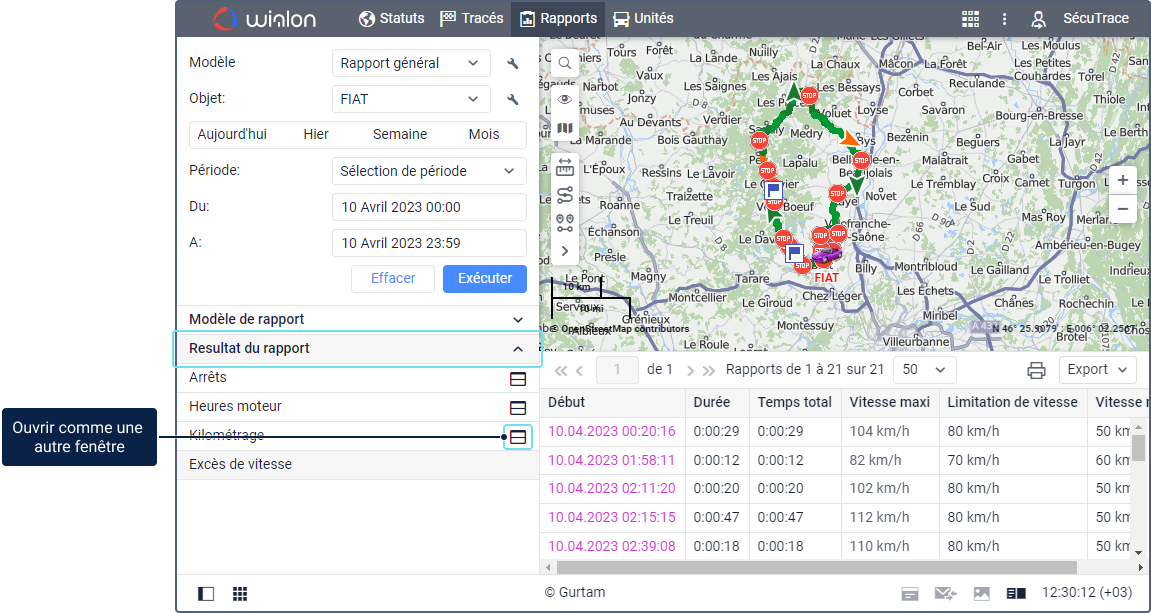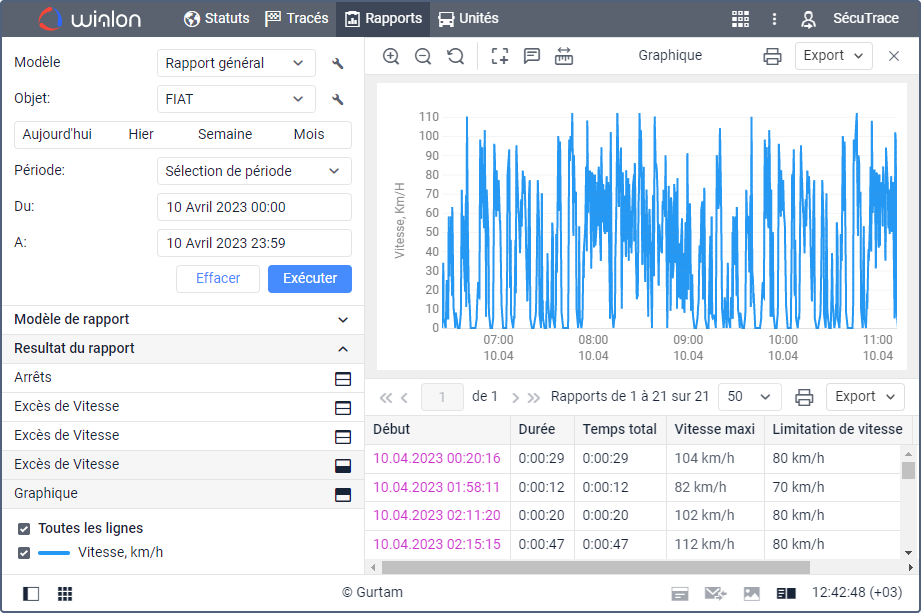Si des données sont requises pour l’intervalle de rapport spécifié, la section Résultat du rapport s’affiche sous la section Modèles de rapport si vous avez cliqué sur Exécuter.
La section Résultat du rapport affiche la liste du contenu du rapport : statistiques, tableaux, graphiques. Pour ouvrir le composant nécessaire, sélectionnez-le dans la liste. Le premier composant de la liste est ouvert par défaut. Le nom des statistiques, du graphique ou du tableau sélectionné a un arrière-plan plus foncé.
Vous pouvez ouvrir deux composants de rapport en même temps. Pour cela, cliquez sur l’icône dans la ligne d’un tableau, graphique ou statistique et sélectionnez l’une des options :
- Afficher en haut, pour afficher le composant sélectionné au lieu de la carte.
- Afficher en bas, pour afficher le composant sélectionné dans la partie inférieure de l’écran. Le composant qui y était affiché précédemment est déplacé dans la partie occupée par la carte.
Selon l’option sélectionnée, l’icône devient ou , respectivement. Cliquez à nouveau dessus pour échanger les positions des fenêtres ouvertes. Pour fermer un tableau, un graphique ou des statistiques, cliquez sur l’icône dans le coin supérieur droit de la fenêtre.
Les fonctionnalités disponibles lors de l’affichage des tableaux et des graphiques sont décrites dans les pages Gestion des tableaux et Gestion des graphiques. Pour les statistiques, les mêmes fonctionnalités sont disponibles que dans la barre d’outils du tableau, à l’exception de l’icône de téléchargement des images. Les informations du rapport peuvent également être affichées sur la carte (tracés d’unités, marqueurs, etc.).